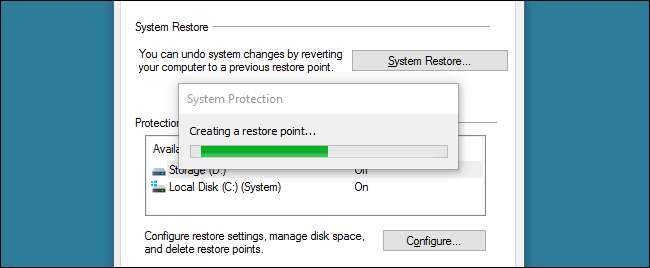
Ablakok' Rendszer-visszaállítás nem kap annyi dicséretet, mint egykor, annak ellenére, hogy ez még mindig hihetetlenül hasznos funkció. Saját fórumaink visszajelzései alapján szinte naponta megmenti az embereket a bizonyos pusztulásoktól. Az egyetlen probléma az, hogy túl sok lépésre van szükség manuálisan hozzon létre egy új helyreállítási pontot . Nem készíthetünk hozzá csak egy parancsikont? Kiderült, hogy igen, van rá pár mód.
ÖSSZEFÜGGŐ: A Rendszer-visszaállítás használata Windows 7, 8 és 10 rendszerekben
Windows 7 felhasználók: Hozzon létre egy VBScript parancsikont, amely létrehoz egy visszaállítási pontot leírással
A helyreállítási pont Windows 7-ben történő létrehozásához a parancsikon létrehozásának legegyszerűbb módja az, ha ezt a parancsikont egy kis egyéni vbscriptre mutat. Sajnos a Rendszer-visszaállítás Windows 8 és 10 rendszerben történő meghívásának megváltoztatása megakadályozza, hogy ez a szkript az említett verziókban működjön.
A szkriptet maga hozhatja létre. Először másolja a következő szöveget:
Ha WScript.Arguments.Count = 0 Akkor
Set objShell = CreateObject ("Shell.Application")
objShell.ShellExecute "wscript.exe", WScript.ScriptFullName & "Run", "runas", 1
Más
GetObject ("winmgmts: \\. \ Root \ alapértelmezett: Systemrestore"). CreateRestorePoint "leírás", 0, 100
Vége Ha
ÖSSZEFÜGGŐ: Hülye geek-trükkök: Hogyan lehet a számítógépet beszélni veled
Ezután nyissa meg a Jegyzettömböt. Illessze be a másolt szkriptet egy üres Jegyzettömb dokumentumba, majd mentse el a kívánt parancsfájlokat. Csak győződjön meg arról, hogy a .vbs fájlkiterjesztést használja a Jegyzettömb alapértelmezett .txt helyett, hogy a Windows tudja, hogy nem egyszerű szöveges fájlt, hanem VBScript fájlt ment. A VBScript segítségével néhányat megtehet nagyon klassz dolgok , ha érdekelne többet.
Ha nincs kedve létrehozni saját szkriptfájlját, letöltheti azt is, amelyet Önnek készítettünk. A letöltés valójában két különböző szkriptet tartalmaz. A „CreateRestorePoint.vbs” parancsfájl arra kéri, hogy írja be a visszaállítási pont leírását, például a fenti szkriptet, ami nagyon hasznos a visszaállítás során. Van azonban egy „CreateRestorePointSilent.vbs” szkript is, amely egyszerűen létrehozza a visszaállítási pontot a felszólítás nélkül.
CreateRestorePoint szkript
Akár saját maga hozza létre a fájlt, akár letölti, mindössze annyit kell tennie, hogy duplán kattint rá, és azt mondja, hogy Igen, amikor a Windows megkérdezi, hogy tud-e változtatni a számítógépén. A szkriptablakba írja be, hogy miért hozza létre a visszaállítási pontot, majd kattintson az OK gombra. A Windows a további felszólítás nélkül létrehozza a visszaállítási pontot.
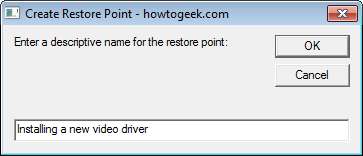
Ha szeretné ellenőrizni, hogy a helyreállítási pont létrejött-e, akkor a Rendszer-visszaállítást megnyithatja a Start menü „visszaállítási pont létrehozása” kifejezésére keresve. A megnyíló Rendszer tulajdonságai ablakban kattintson a „Rendszer-visszaállítás” elemre, és lépjen végig a varázslón a rendelkezésre álló visszaállítási pontok megtekintéséhez. Csak vegye figyelembe, hogy a szkript futtatása után néha néhány percbe telik, amíg a helyreállítási pont létrejön, és elérhető választásként jelenik meg.
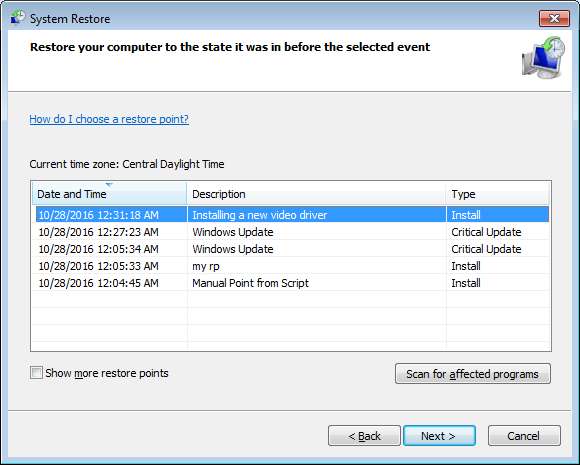
Miután ellenőrizte, hogy a szkriptfájl működik-e, valószínűleg el akarja menteni valahova, és létrehoz egy parancsikont, amelyet testreszabhat. Csak kattintson jobb egérgombbal, és húzza a fájlt oda, ahová a parancsikont kívánja, majd a rendszer kéri a „Parancsikon létrehozása itt” lehetőséget. Ezután megváltoztathatja a parancsikon tetszőleges tulajdonságait, beleértve a billentyűparancs hozzárendelését annak elindításához.
Windows 7, 8 és 10 felhasználók: Hozzon létre egy szabályos parancsikon ikont, amely azonnal létrehoz egy visszaállítási pontot
Ha Windows 8 vagy 10 rendszert használ - vagy ha Windows 7 rendszert használ, és inkább nem szeretne VBscriptet használni -, akkor a Rendszer-visszaállítás parancssori paramétereinek használatával létrehozhat egy rendes parancsikont, amely parancsfájlt hoz létre. Az egyetlen igazi hátránya ennek a módnak az, hogy nem adhat hozzá leírást a visszaállítási ponthoz.
Ha Windows 7 rendszert használ, akkor ez a parancsikon a várakozásoknak megfelelően fog működni, és minden használatakor új helyreállítási pontot hoz létre.
Ha Windows 8 vagy 10 rendszert használ, a Rendszer-visszaállítás változásai azt jelentik, hogy a parancsikon figyelmeztetést tartalmaz. Windows 8 és 10 rendszerekben a Rendszer-visszaállítás nem hoz létre új helyreállítási pontot a parancsikon használatával ebben a parancsikonban, ha az előző 24 órán belül létrehoztak egy automatikus visszaállítási pontot. Ha bármelyik merevlemezén 24 óránál régebbi helyreállítási pont létezik, akkor újak létrehozása előtt törölnie kell ezeket a visszaállítási pontokat. Ezt úgy teheti meg, hogy megnyitja a Rendszer tulajdonságai párbeszédpanel Rendszervédelem lapját, rákattint a „Konfigurálás” gombra, majd a felbukkanó ablakban a „Törlés” gombra kattint.
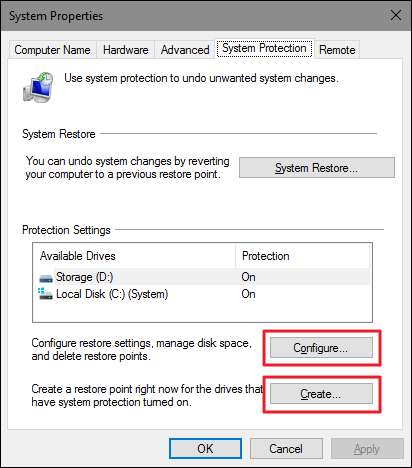
Természetesen, ha már megnyitja azt a „Rendszer-visszaállítás” fület, akkor ott van az új kézi visszaállítási pont létrehozásának gombja, ezért azt is használhatja helyette. Ha nincs 24 óránál régebbi helyreállítási pont, akkor a parancsikon jól fog működni. Tehát mindig használhatja a beállítások módosítása előtt, és legalább tudatában van annak, hogy legfeljebb egy napos helyreállítási pontot kap.
A parancsikon létrehozásához kattintson a jobb gombbal bárhová, ahová el szeretné helyezni, és a helyi menüben válassza az Új> Parancsikon lehetőséget.
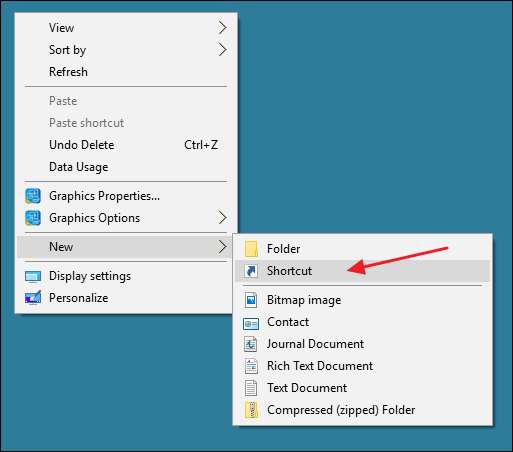
A Parancsikon létrehozása ablakban másolja és illessze be a következő parancsot a „Írja be a parancsikon nevét” mezőbe, majd kattintson a Tovább gombra.
cmd.exe / k "wmic.exe / Névtér: \\ root \ default Path SystemRestore Hívás CreateRestorePoint" Saját parancsikon visszaállítási pontja ", 100, 7"
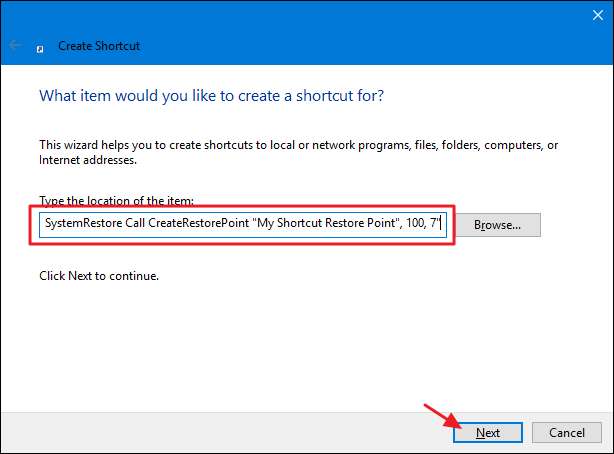
A beillesztett parancs elindítja a Windows Management Instrumentation Command (WMIC) eszközt, és felszólítja, hogy hozzon létre egy visszaállítási pontot. A következő képernyőn írja be az új parancsikon nevét, majd kattintson a Befejezés gombra.
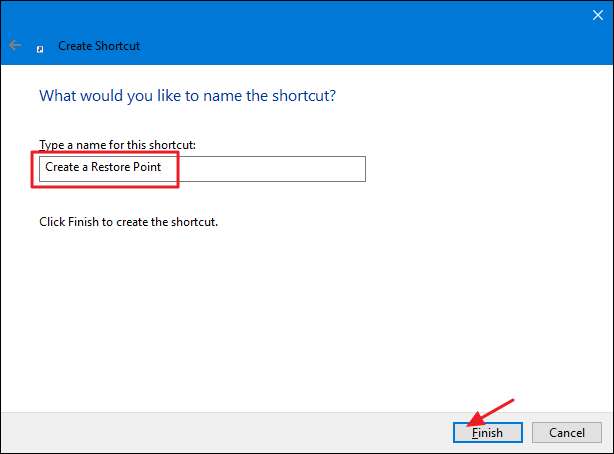
Az új parancsikonon megjelenik a Parancssor ikon. Kattintson a jobb gombbal, és válassza a Tulajdonságok parancsot.
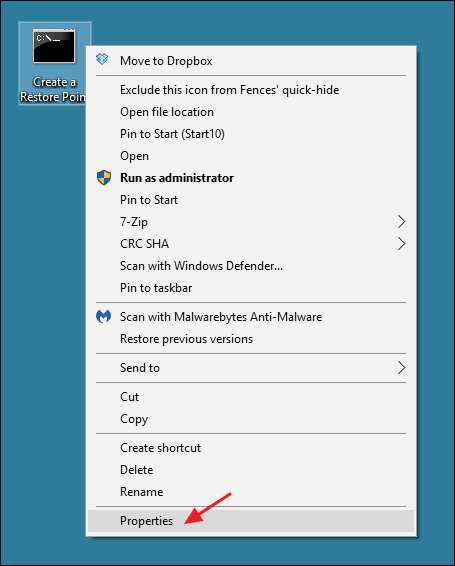
A Tulajdonságok ablak Parancsikon lapján kattintson a „Speciális” gombra.
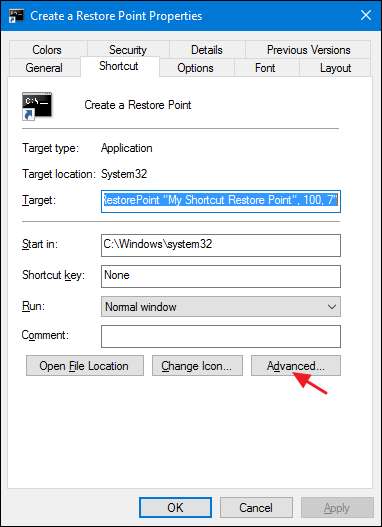
A Speciális tulajdonságok ablakban válassza a „Futtatás rendszergazdaként” lehetőséget, majd kattintson az OK gombra. Ez megment minket attól, hogy a parancsikont rendszergazdaként kell futtatnia minden egyes használatkor.
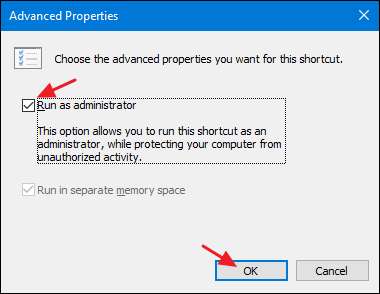
Változtasson meg bármi mást a parancsikonról - például egy gyorsbillentyű vagy egy másik ikon hozzárendelését -, majd kattintson az OK gombra a parancsikon tulajdonságainak ablakának bezárásához. Most duplán kattinthat az új parancsikonra, amikor visszaállítási pontot szeretne létrehozni.
Noha a parancsikon létrehozásának mindkét technikája kis időt igényel, a parancsikon használata hasznos, időt és fejfájást takaríthat meg a jövőben. Ahelyett, hogy a Rendszer-visszaállítás eszköz után kutatna, és több képernyőn és féltucat kattintással átgázolna, azonnal létrehozhat visszaállítási pontokat. És mivel valószínűleg gyakrabban kellene létrehoznia őket, amiket már megtesz, miért ne könnyítené meg?






